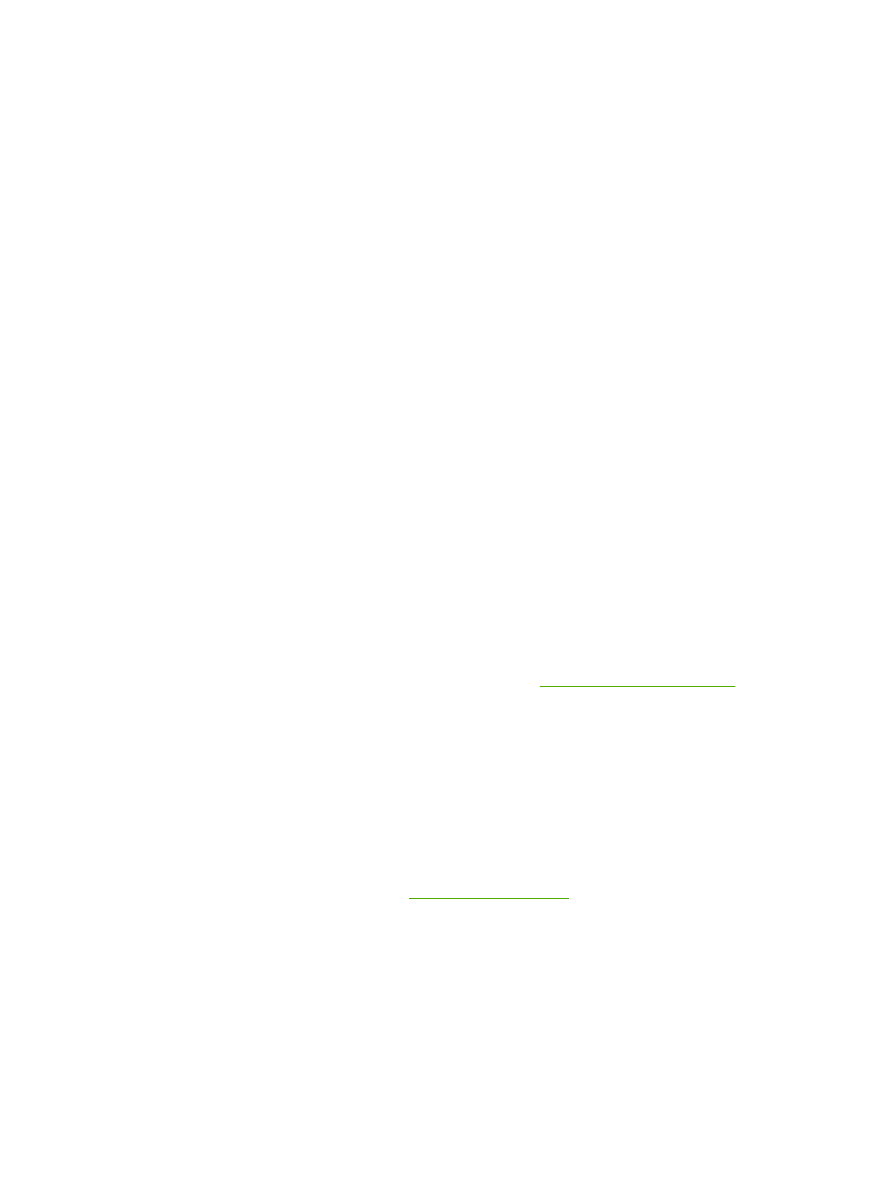
Riešenie problémov s inštaláciou siete
Ak počítač nedokáže objaviť v sieti tlačiareň radu HP LaserJet 2015, vykonajte tieto kroky:
1.
Skontrolujte káble, či sú správne pripojené. Skontrolujte všetky tieto pripojenia:
●
Napájacie káble
●
Káble medzi tlačiarňou a rozvádzačom alebo prepínačom
●
Káble medzi rozvádzačom alebo prepínačom a počítačom
●
Káble do a z modemu alebo Internetu (v relevantnom prípade)
2.
Skontrolujte, či sieťové pripojenia počítača fungujú správne (len systém Windows):
●
Na pracovnej ploche dvakrát kliknite na ikonu Miesta v sieti alebo Počítače v sieti.
●
Kliknite na prepojenie Celá sieť.
●
Kliknite na prepojenie Obsah celej siete.
●
Dvakrát kliknite na jednu z ikon siete a skontrolujte, či sa zobrazili nejaké zariadenia.
3.
Skontrolujte, či je sieťové pripojenie aktívne:
●
Skontrolujte sieťový indikátor na sieťovom konektore (RJ-45) na zadnej strane tlačiarne.
●
Ak jeden z indikátorov svieti, tlačiareň je pripojená do siete.
●
Ak oba sieťové indikátory nesvietia, skontrolujte káblové pripojenia z tlačiarne do brány,
prepínača alebo rozvádzača či sú v poriadku.
●
Ak sú v poriadku, vypnite prívod energie do tlačiarne najmenej na 10 sekúnd a potom ju znova
zapnite.
4.
Vytlačte sieťovú konfiguračnú stránku. Pozrite si časť
Sieťová konfiguračná stránka
.
●
Na sieťovej konfiguračnej stránke skontrolujte, či je tlačiarni priradená nenulová adresa IP.
●
Ak sieťová konfiguračná stránka nemá platnú nenulovú adresu IP, obnovte interný sieťový
port HP na nastavenia od výrobcu súčasným stlačením tlačidiel
Vykonať
a
Zrušiť
.
Po cyklickom svietení indikátorov Vykonať, Pripravené a Pozor sa tlačiareň vráti do stavu
Pripravené a obnovenie je ukončené.
●
Dve minúty po tom, ako tlačiareň dosiahne stav Pripravené, vytlačte ďalšiu sieťovú
konfiguračnú stránku a skontrolujte priradenie platnej adresy IP tlačiarni.
●
Ak v adrese IP sú stále nuly,
Kontaktujte podporu HP
.
SKWW
Riešenie problémov s inštaláciou siete
107
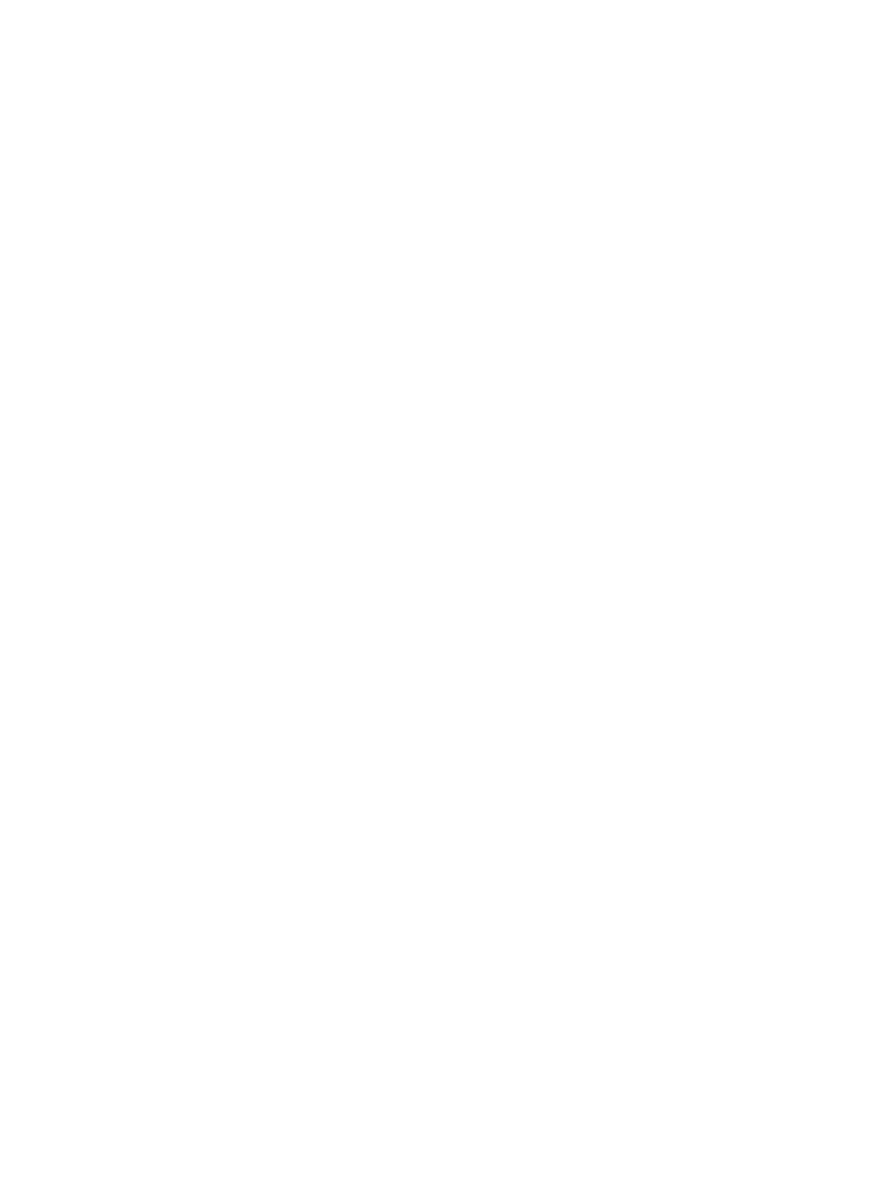
108
Kapitola 7 Riešenie problémov
SKWW
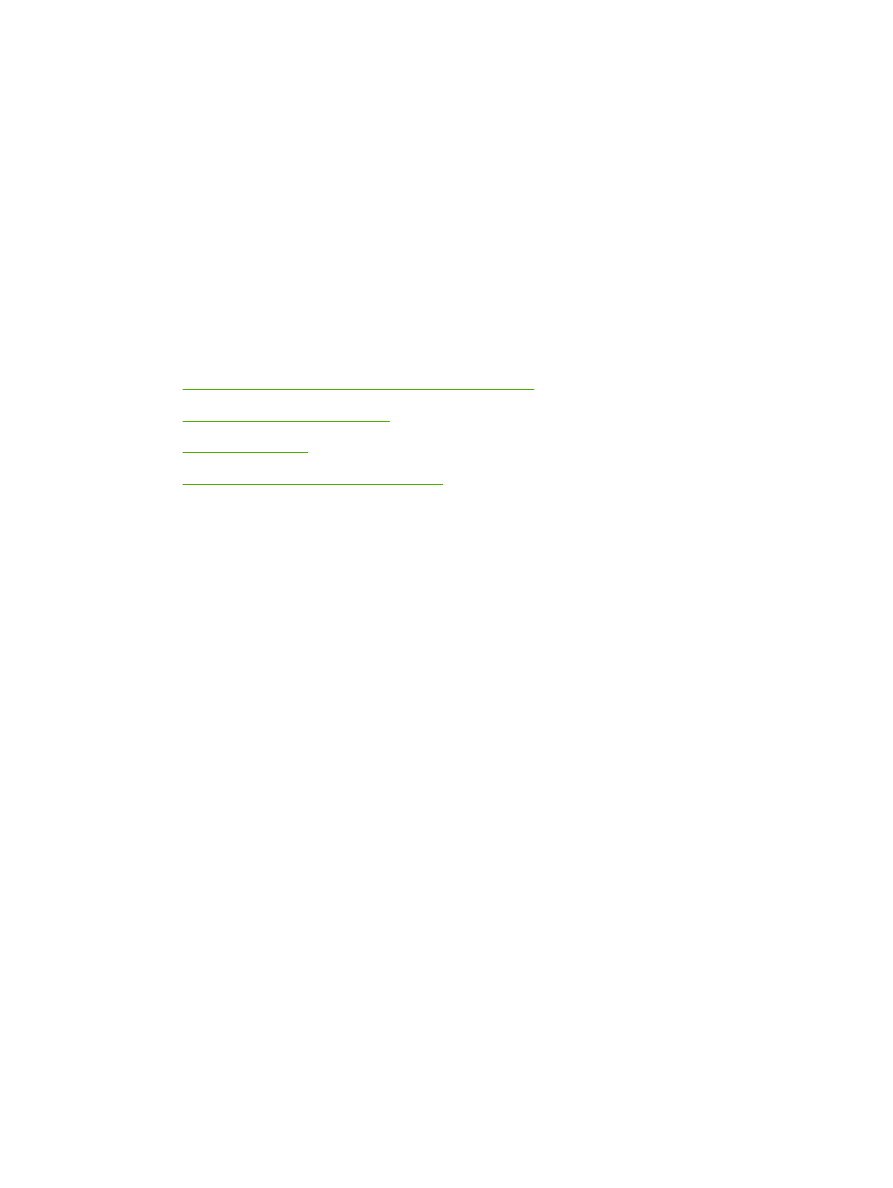
A